

안녕하세요~
티스토리 캐드 알리미 두찌입니다.
오늘은 캐드 자동 저장 복구 기능에 대해서 알려드리겠습니다.
자동 저장하기 위치, 시간 간격 등 변경 가능하다는 사실 알고 계셨나요??
오늘 캐드 자동 저장하기, 캐드 파일 복구에대해서 자세하게 알려드릴게요
1 명령어 OPTIONS (OP) 입력

SAVETIME에서도 가능하답니다.
자동 저장하기 간격이 너무 짧으면 컴퓨터에 렉이 많이 걸리니깐 두찌의 경우 60분(1시간)에서 90분(1시간 반) 정도로 해놓습니다. 캐드에서 저장하기 Ctrl+s는 습관화입니다
2 자동저장 파일 위치 설정

저장시간뿐만 아니라 위치도 지정 가능하다는 점 아시나요?
두찌의 경우는 C드라이브는 속도의 영향을 주기 때문에 D드라이브에 자동 저장 폴더를 만들어 놓습니다.
자동 저장하기 폴더는 캐드, 스케치업 등 다양한 프로그램들의 백업 장소로 만들었어요
여러분들도 자동저장하기 폴더를 만드는 걸 추천드립니다.
3 자동 저장파일 복구하기
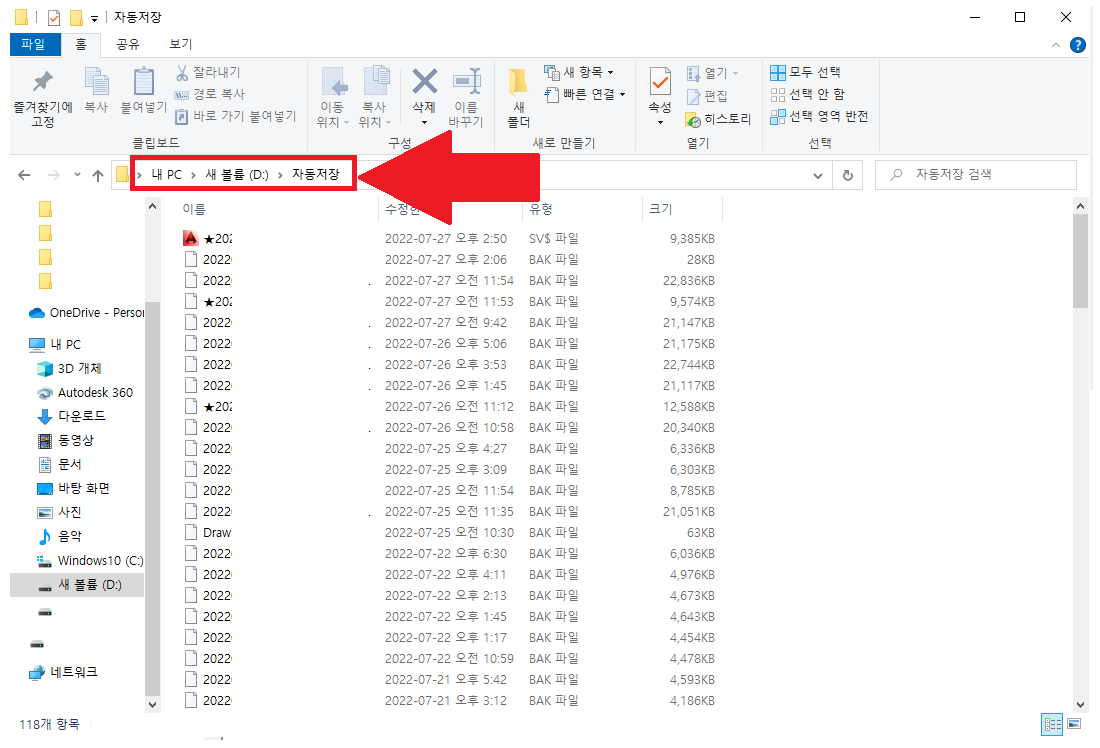
마지막으로 복구하는 방법입니다.
위에서 명령어 options / 파일 / 자동저장 파일 위치를 확인한 뒤에 그 폴더 그대로 들어가 보면 위의 화면처럼 많은 백업 파일을 볼 수 있어요:D 이렇게 캐드파일 날아감, 캐드파일 꺼짐, 캐드파일 복구를 할 수 있습니다.
처음부터 캐드 도면을 다시 그리게엔 많은 노동과 시간이 필요하잖아요
기본적인 캐드 자동 저장 기능으로 불필요한 업무를 줄이세요

제 포스팅이 유익하셨다면 공감과 댓글 부탁드립니다.
'캐드' 카테고리의 다른 글
| CAD ; 명령어 창 안 보일 때, 캐드 명령어 창 열고 닫는 2가지 방법 (0) | 2022.08.08 |
|---|---|
| CAD ; 캐드 뷰어 무료 다운로드 방법, DWG fastview 다운로드 방법 (0) | 2022.08.04 |
| CAD ; 캐드 뷰어 무료 다운로드 (0) | 2022.08.03 |
| CAD ; 캐드 복사 붙여넣기 안될 때, 캐드 저장하기 안될 때 해결방법 (3) | 2022.07.28 |
| CAD ; 캐드 렉걸림, 캐드 느려짐, 캐드 버벅임등 3가지 해결방법 (0) | 2022.07.26 |




댓글